Обзор возможностей 1С:ЗУП
Возможности ЗУП 3.1 для облегчения работы
Ирина Пахтина, Аналитик 1С рассказывает ряд возможностей программы 1С ЗУП 3.1, использование которых позволит пользователям облегчить, упростить и максимально удобно использовать программу в своей работе
ТГ-канал ГК Axelsoft по вопросам кадрового учета и расчета зарплаты в 1С
ОНЛАЙН-КОНСУЛЬТИРОВАНИЕ ПО КАДРОВОМУ УЧЕТУ
Свежие новости трудового законодательства, статьи по сложным вопросам учета и консультации от наших аналитиков
Как в журнале всех начислений визуально выделить Начисление зарплаты и взносов?

Рисунок 1
Нужно зайти в меню ЕЩЕ в журнале Все начисления, выбрать Настроить список (см. рисунок 2)

Рисунок 2
В открывшемся окне зайти на закладку Условное оформление и нажимаем кнопку Добавить (см. рисунок 3).

Рисунок 3
На закладке оформление выбираем Цвет фона (см. рисунок 4).
Рисунок 4
На закладке условие отбор по Типу документа Начисление зарплаты и взносов (см. рисунок 5).

Рисунок 5
Как задать организацию, которая будет по умолчанию указываться при создании документов?
В ЗУП 3.1 в отличии, например, от программы Бухгалтерия предприятия нельзя именно задать организацию по умолчанию.
Но, если в программе ведется учет по нескольким организациям, то в документы будет подставляться организация, указанная на Начальной странице (см. рисунок 6).
Но, если в программе ведется учет по нескольким организациям, то в документы будет подставляться организация, указанная на Начальной странице (см. рисунок 6).

Рисунок 6
Как скрыть неиспользуемые колонки в списках и табличных частях?
Рассмотрим данную возможность на примере журнала Все ведомости на выплату зарплаты (см. рисунок 7).

Рисунок 7
Еще- Изменить форму и снять галочку с Реквизиты платежа перечисления НДФЛ, затем Применить и ОК (см. рисунок 8).

Рисунок 8
В результате колонка Реквизиты платежа перечисления НДФЛ не отражается в журнале (см. рисунок 9)

Рисунок 9
Таким образом, для удобства работы со списком тех или иных документов можно через Изменить форму производить настройку видимости определенных полей в списке.
Как посмотреть кто занимает позицию штатного расписания?
Очень удобно посмотреть из позиции штатного расписания какие сотрудники работают на этой позиции. Программа позволяет увидеть эту информацию, для этого нужно выполнить один раз определённую настройку.
Заходим в позицию штатного расписания, справа сверху нажимаем на три точки, затем Окно и выбираем Настройка панели навигации формы (см. рисунок 10).
Заходим в позицию штатного расписания, справа сверху нажимаем на три точки, затем Окно и выбираем Настройка панели навигации формы (см. рисунок 10).

Рисунок 10
В открывшемся окне Настройки панели навигации по кнопке Добавить перемещаем строчку Сотрудники занявшие позицию в правую часть и жмем внизу окна ОК (см. рисунок 11).

Рисунок 11
После данной настройки в верху в позиции штатного расписания появляется синяя ссылка Сотрудники занявшие позицию, кликнув на которую видно, какие сотрудники занимают эту позицию (см. рисунок 12).


Рисунок 12
Как смотреть движения документов по регистрам непосредственно из документа?
Регистры программы можно посмотреть через функции технического специалиста, но в программе также можно посмотреть оперативно движения по регистрам непосредственно в документе.
Рассмотрим, как вывести информацию о движениях по регистрам в документе Начисление зарплаты и взносов (см. рисунок 13). В документе справа сверху нажимаем на три точки, затем Окно и выбираем Настройка панели навигации формы и добавляем нужные регистры.
Рассмотрим, как вывести информацию о движениях по регистрам в документе Начисление зарплаты и взносов (см. рисунок 13). В документе справа сверху нажимаем на три точки, затем Окно и выбираем Настройка панели навигации формы и добавляем нужные регистры.


Рисунок 13
После в выбранные регистры можно будет перейти по ссылкам вверху документа и проанализировать данные (см. рисунок 14).

Рисунок 14
Где посмотреть, как накапливается остаток отпуска по сотрудникам по месяцам?
Каждый месяц работы дает сотруднику 2.33 дня отпуска. Данные о том, в какую дату происходит начисление дней отпуска и общее количество дней можно увидеть в регистре сведений Заработанные права на отпуска (см. рисунок 15).
Зайти в регистр можно через Функции технического специалистаили по ссылке e1cib/list/РегистрСведений.ЗаработанныеПраваНаОтпуска.
Зайти в регистр можно через Функции технического специалистаили по ссылке e1cib/list/РегистрСведений.ЗаработанныеПраваНаОтпуска.

Рисунок 15
Формирование представления элементов справочника сотрудники в отчетах и документах и как его применять?
В настройках Кадрового учета можно определить Правило формирования представления элементов справочника сотрудники в отчетах и документах (см. рисунок 16).

Рисунок 16
В соответствии с тем, что выбрано в настройках, так и будет пользователь видеть представление Сотрудника в документах и отчетах. В качестве примера возьмем документ Начисление зарплаты и взносов (см. рисунок 17).

Рисунок 17
Сведения о застрахованном лице на договорников ГПХ – как сформировать в 1С: ЗУП 3.1?
Так как договорники тоже имеют право на получение пособия, по ним также как и по сотрудникам, работающим по трудовому договору, необходимо предоставить сведения о застрахованном лице в фонд.
Но сотрудники, работающие по договорам ГПХ, не появляются в рабочем месте Застрахованные лица (СЭДО) (меню Кадры).
(см. рисунок 18).
Но сотрудники, работающие по договорам ГПХ, не появляются в рабочем месте Застрахованные лица (СЭДО) (меню Кадры).
(см. рисунок 18).

Рисунок 18
На таких сотрудников нужно создать Сведения о застрахованных лицах непосредственно из карточки Сотрудника по кнопке Оформить документ (см. рисунок 19).

Рисунок 19
Документ создается и в нем автоматически проставляется дата увольнения, которая является датой окончания договора ГПХ. Программа берет ее из заключенного договора. Чтобы сформировать сведения эту дату нужно очистить (см. рисунок 20).

Рисунок 20
После очищения даты увольнения можно будет заполнить все сведения по сотруднику для отправки в Фонд. (см. рисунок 21).

Рисунок 21
Таким образом оформленный документ Сведения о застрахованном лице тоже появится в рабочем месте Застрахованные лица (СЭДО).
Почему отгул уменьшает оклад и как сделать так, чтобы не уменьшал?
В программе по умолчанию реализовано, что Отгул уменьшает отработанное время, но не уменьшает норму времени (работает как отпуск за свой счет, например), в связи с чем уменьшается оплата по окладу.
Но по факту Отгул не должен влиять на оклад в месяце отгула, поэтому в программе нужны дополнительные настройки.
Для всех начислений за отработанное время (оплата по окладу, оплата по окладу по часам и т.д.) нужно указать дополнительный вид времени неоплачиваемый отгул (НВ) (см. рисунок 22).
Но по факту Отгул не должен влиять на оклад в месяце отгула, поэтому в программе нужны дополнительные настройки.
Для всех начислений за отработанное время (оплата по окладу, оплата по окладу по часам и т.д.) нужно указать дополнительный вид времени неоплачиваемый отгул (НВ) (см. рисунок 22).

Рисунок 22
И на закладке Приоритет нужно удалить Отгул (см. рисунок 23).

Рисунок 23
После перенастроить вид начисления Отгул, указав на закладке Учет времени вид Используемого времени Дополнительно оплачиваемое время в пределах нормы времени (см. рисунок 24). По умолчанию установлено Целодневное неотработанное время и командировки.
Отгул не будет засчитываться в отработанное время в табеле, но будет включаться в оплаченное время для начислений за отработанное время. И Отгул не будет уменьшать оклад в месяце отгула, что поможет избежать ошибки при начислении зарплаты
Отгул не будет засчитываться в отработанное время в табеле, но будет включаться в оплаченное время для начислений за отработанное время. И Отгул не будет уменьшать оклад в месяце отгула, что поможет избежать ошибки при начислении зарплаты

Рисунок 24
НДФЛ: как сопоставить суммы в справке о доходах и расчетном листке?
Все доходы для целей НДФЛ сейчас учитываются по дате выплаты. В связи с этим так как заплата за вторую половину месяца выплачивается в начале следующего месяца, то для целей НДФЛ доход отражается за следующий месяц. Например, зарплата, выплаченная за сентябрь в начале октября, это доход октября.
Из-за этого данные расчетного листка расходятся с данными справки 2-НДФЛ.
Чтобы их сопоставить нужно в любом отчете по НДФЛ вывести в настройках Период взаиморасчетов и сформировать отчет.
Возьмем, например, Подробный анализ НДФЛ по сотруднику. В настройках поставим галочку напротив Периода взаиморасчетов и вынесем его в Шапку отчета (см. рисунок 25).
Из-за этого данные расчетного листка расходятся с данными справки 2-НДФЛ.
Чтобы их сопоставить нужно в любом отчете по НДФЛ вывести в настройках Период взаиморасчетов и сформировать отчет.
Возьмем, например, Подробный анализ НДФЛ по сотруднику. В настройках поставим галочку напротив Периода взаиморасчетов и вынесем его в Шапку отчета (см. рисунок 25).

Рисунок 25
После сформируем отчет, выбрав нужный период (см. рисунок 26)

Рисунок 26
Затем можно сверять с расчетным листком за тот же период данные о начисленном доходе и исчисленном НДФЛ (см. рисунок 27).

Рисунок 27
Описанные возможности и настройки программы 1С: ЗУП 3.1 можно использовать как для повышения удобства работы, так и для проверки данных.
Оставить заявку
на консультацию!
на консультацию!
Нажимая на кнопку, вы даете согласие на обработку персональных данных и соглашаетесь
c политикой конфиденциальности
c политикой конфиденциальности
